Када покренете рачунар, обично желите да се покрене што је брже могуће. Ако увек или скоро увек користите програм, можда ћете желети да се аутоматски покрене када се пријавите. Међутим, може бити веома неугодно ако програм то уради када не желите да га користите. Не само да морате сваки пут ручно да затворите програм, већ и његово покретање мало успорава ваше време покретања.
Иритантно, Едге претраживач се повремено може подесити да се аутоматски покреће при покретању. Ово може бити у реду ако вам се свиђа Едге претраживач и желите да га користите. Међутим, са само 4% тржишног удела претраживача, то вероватно није случај. Срећом, можете спречити да се Едге и други програми покрећу аутоматски када се пријавите.
Како спречити да се Едге аутоматски покрене
Да бисте спречили покретање апликација при покретању система, морате да отворите Таск Манагер. Најлакши начин да то урадите је да притиснете Цтрл+Схифт+Есц. Алтернативно, можете притиснути тастер Виндовс, откуцати „Таск Манагер“, а затим притиснути ентер.
У Таск Манагер-у пређите на картицу „Покретање“.
Савет: Ако не можете да видите ниједну картицу, вероватно сте у поједностављеном приказу. Кликните на стрелицу „Више детаља“ у доњем десном углу да бисте отворили цео приказ менаџера задатака.
На картици Старт-уп можете видети листу свих програма који су конфигурисани за покретање када се пријавите. Пронађите Едге на листи програма, кликните десним тастером миша на њега, а затим кликните на „Онемогући“. Ово ће спречити да се Едге аутоматски покрене при покретању система.
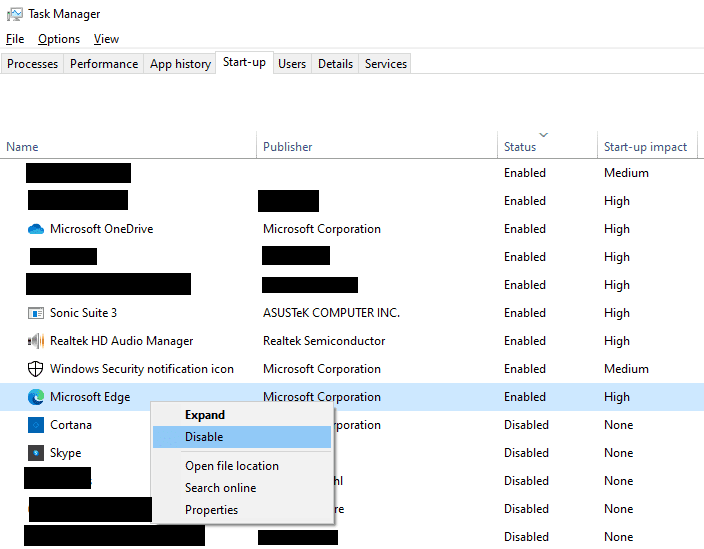
Савет: Препоручује се да прегледате листу софтвера који се аутоматски покреће са Виндовс-ом. Важно је дозволити неки софтвер, као што су аудио драјвери. Можда не желите да се други софтвер, као што је Скипе, аутоматски покреће. Само запамтите да увек можете ручно покренути програме чак и ако спречите њихово аутоматско покретање.